Как настроить вспышку при звонке: Как включить на Андроиде вспышку при звонке и сообщениях
Как включить вспышку при звонке или сообщении на смартфоне?
 Современный телефон может обеспечить общение с вашими близкими из любой точки Земного шара имеющей покрытие сотовой связи. Особенно это важно для тех, кто в пути — сейчас фактически все основные магистрали на всём его протяжении имеют покрытие сотовой связи. Поэтому в дороге вы не беспокоитесь, так как Вы всё время будете «на связи» и при необходимости вы сможете дозвониться до любого абонента, лишь бы он «услышал» звонок и поднял трубку.
Современный телефон может обеспечить общение с вашими близкими из любой точки Земного шара имеющей покрытие сотовой связи. Особенно это важно для тех, кто в пути — сейчас фактически все основные магистрали на всём его протяжении имеют покрытие сотовой связи. Поэтому в дороге вы не беспокоитесь, так как Вы всё время будете «на связи» и при необходимости вы сможете дозвониться до любого абонента, лишь бы он «услышал» звонок и поднял трубку.
А какими средствами можно ещё усилить входящий звонок телефона кроме звука и вибрации?
Все телефоны при входящем звонке обязательно активируют свой экран, поэтому если звук и вибрация выключены, то всё равно на экране появится соответствующее уведомление и, увидев его, можно будет ответить на звонок. Но если телефон в это время лежит экраном вниз, то тогда звонок будет безнадёжно пропущен. А жаль!
Чтобы исключить такую ситуацию, и важный звонок или сообщение не были пропущены, производители смартфонов Samsung предусмотрели дополнительную возможность подачи сигнала уведомления ещё с помощью фотовспышки телефона, расположенной на задней его стороне.
А как настроить фотовспышку смартфона Samsung, чтобы он сигналил во время звонка или сообщения?
Включить фотовспышку в качестве уведомления на смартфонах Samsung Galaxy можно не прибегая к установке сторонних приложений. Далее мы опишем порядок включения такого способа уведомления на примере смартфона Samsung Galaxy A50 с ОС Android 9 Pie.
Важное замечание: если вы включили режим «Не беспокоить», то вспышка сигналить уже не будет.
Инструкция по включению вспышки на звонок или сообщения на смартфоне Samsung.
1. С экрана приложений запускам Настройки телефона.
 Скрин №1 – нажать на значок «Настройки».
Скрин №1 – нажать на значок «Настройки».
2. В Настройках телефона входим в раздел «Специальные возможности».
 Скрин №2 – нажать на раздел «Специальные возможности».
Скрин №2 – нажать на раздел «Специальные возможности».
3. В разделе «Специальные возможности» войти в подраздел «Дополнительные параметры».
 Скрин №3 – войти в подраздел «Дополнительные параметры».
Скрин №3 – войти в подраздел «Дополнительные параметры».
4. В подразделе «Дополнительные параметры» выбрать пункт «Уведомление с помощью вспышки».
 Скрин №4 – выбрать пункт «Уведомление с помощью вспышки».
Скрин №4 – выбрать пункт «Уведомление с помощью вспышки».
5. Включить переключатель пункта «Вспышка».
Теперь при поступлении вызова на вашем смартфоне помимо звука «звонка» и вибрации начнёт мигать фотовспышка на задней стороне телефона.
 Скрин №5 – включить переключатель пункта «Вспышка». Скрин №6 – вид подраздела «Уведомление с помощью вспышки» при включённой вспышке.
Скрин №5 – включить переключатель пункта «Вспышка». Скрин №6 – вид подраздела «Уведомление с помощью вспышки» при включённой вспышке.
А если вы ещё включите пункт «Экранная вспышка» в этом подразделе, то при поступлении звонка или сообщения экран телефона начнёт «мигать», то усиливая его яркость, то ослабляя.
Как сделать вспышку при звонке на телефоне андроиде

Вы частый посетитель дискотек? Так можно пропустить входящий звонок или уведомление в своем телефоне самсунг, хуавей …
Вы можете решить эту проблему, вспышку при звонке на телефоне андроиде. Сегодня многие устройства имеют светодиодный индикатор над или под дисплеем, который сигнализирует пользователю об уведомлениях.
Некоторые, однако, склонны положить телефон лицевой стороной вниз, и тогда диод едва виден.
Решение — вспышка камеры. Вы можете активировать опцию, при которой камера будет мигать при получении входящего вызова или при получении уведомления. Как это сделать?
Уведомления вспышкой могут быть отличным решением во многих ситуациях, особенно для людей с нарушениями слуха, и даже просто в качестве дополнительной опции.
Интересно, что большинство телефонов андроид имеют встроенную функцию уведомления по вспышке.
Только, если эта опция отсутствует на вашем смартфоне, ничего не теряется, потому что вам просто нужно установить соответствующее приложение.
В этом посте вы узнаете, как именно это сделать, и какие приложения использовать, если вы не нашли поставить такую функцию на своем телефоне или планшете андроид 9 или в более старой версии.
Способ первый включить вспышку при звонке на телефоне андроиде через настройки
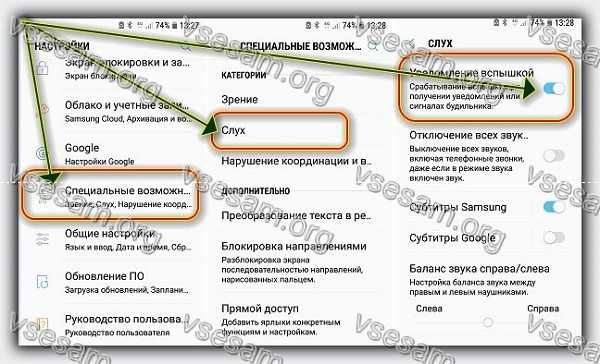
Первый вариант для людей, у которых есть функция световых уведомлений в настройках. Я подозреваю, что большинство имеют такую функцию.
Поэтому стоит проверить это перед установкой любого приложения. Для этого зайдите в основные настройки Android.
Там найдете «Специальные возможности». Затем нажмите Near и выберите опцию Light Notification.
В зависимости от версии android настройки могут немного отличаться, но они, безусловно, находятся в перечисленных выше вариантах.
Способ второй сделать мигание вспышки при звонке на андроид телефоне
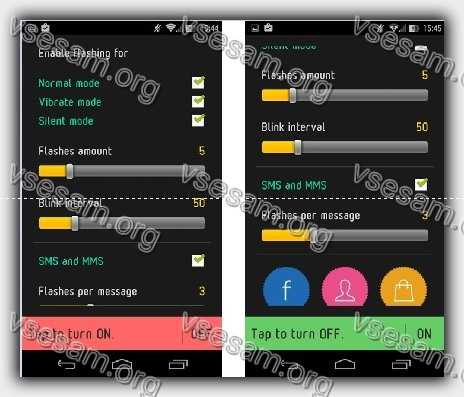
Чтобы включить, вы должны оборудовать телефон соответствующим приложением, которое позволит вам это сделать.
Для этого мы будем использовать бесплатно «Flash On Call». Установить бесплатно можете прямо с маркета.
После запуска приложения отобразится главный экран, где мы можем включить / выключить уведомления вспышкой для входящих вызовов и для SMS / MMS. Сначала активируйте приложение кнопкой «Нажмите, чтобы включить» внизу.
Первый набор параметров вверху используется для настройки мигания входящего вызова. Выберите в списке, для которого должны мигать профили громкости (обычный, вибрационный и бесшумный режим), а также с помощью ползунков установите скорость мигания и количество вспышек (мигает за интервал).
Подобный набор опций можно найти чуть ниже под названием «SMS и MMS». Здесь вы можете активировать мигающую лампу для сообщений SMS и MMS, а также установить количество вспышек для получения сообщения.
Отныне, когда кто-то звонит нам или отправляет нам SMS, наш Android будет уведомлять вас не только с помощью звука и вибрации, но и с помощью вспышки.
Способ третий вспышку мигающей при звонке на телефоне андроиде
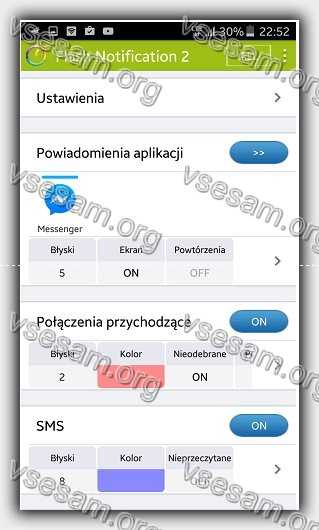
Flash Notification 2 — это приложение для всех, у кого нет вышеупомянутой функции в их версии андроид. Используя это приложение, можно установить не только легкое уведомление о соединении или SMS, но также и уведомления из других приложений, например, из Messenger.
Сразу после запуска приложения вы можете установить количество мигающих вспышек для отдельных уведомлений, а также, как я писал ранее, уведомлений для конкретного приложения.
Просто нажмите «Уведомления приложений», а затем выберите приложения, из которых мы хотим получать световые уведомления.
В настройках приложения вы также можете выбрать часы работы, что означает, что вы будете получать световые уведомления, например, только с 18 до 7 утра.
Это хороший вариант для людей, которые хотят включать световые уведомления только ночью или наоборот.
В магазине Play вы найдете много других приложений этого типа, хотя Flash Notification 2 является самым популярным и универсальным приложением этого типа.
Самое главное, оно работает с версии 2.3 – до последней андроид 9, а не так, как большинство из версии 4.0 или выше. Успехов.
Как включить вспышку при звонке | @.kak
Во время входящего звонка главная задача смартфона — привлечь ваше внимание. Для этого можно использовать звуковой сигнал, вибрацию и вспышку. Именно последнему будет посвящено наше руководство.
Встроенная функция смартфона
У многих моделей телефонов по умолчанию есть возможность включить вспышку во время звонка, то есть никаких приложений устанавливать не нужно, достаточно активировать нужную настройку. Стоит понимать, что «у многих» не значит у всех, и если именно ваша модель не имеет нужной настройки, то воспользуйтесь специальным приложением.
Включение вспышки на звонок Samsung
Откройте настройки телефона и перейдите к разделу «Специальные возможности». Здесь нас интересует раздел «Дополнительные параметры», где нужно активировать пункт «Уведомление с помощью вспышки». Пункт «Вспышка» активирует вспышку при звонке, а «Экранная вспышка» включает мигание дисплея. Желательно включить обе функции, ведь телефон может лежать вспышкой вниз и толку от нее не будет.
Как включить вспышку при звонке на Xiaomi MIUI
Откройте настройки телефона и перейдите к разделу «Системные приложения». Переходим к пункту «Вызовы», а затем «Входящие вызовы». Здесь нужно включить пункт «Уведомление вспышкой».
Включаем вспышку при звонке на Huawei Honor
Большинство моделей Huawei имеют встроенную возможность включения вспышки при входящем звонке.
- Откройте настройки телефона.
- Перейдите к разделу «Спец. возможности». Для некоторых моделей «Система — Дополнительно».
- Откройте пункт «Слух», и включите параметр «Оповещать вспышками».
Вспышка при входящем вызове на IPhone
На IPhone вспышку можно использовать как для оповещения о входящем звонке, так и при новом сообщении. Учтите, что оповещение вспышкой будет работать только тогда, когда телефон заблокирован.
- Откройте настройки телефона.
- Откройте раздел «Основные — Универсальный доступ».
- В разделе «Слух» активируйте пункт «Вспышка предупреждений».
Приложения для включения вспышки при звонке
Не стоит огорчаться, если ваш телефон не поддерживает включение вспышки во время входящего вызова. Для таких случаев существует ряд специальных приложений. Одно из подобных бесплатных приложений — Flash On Call. Достаточно установить, запустить приложение и выбрать ситуации, при которых будет включаться вспышка. Доступные параметры:
- Входящий вызов;
- Исходящий вызов;
- Пропущенный вызов;
- Новое сообщение;
У приложения также есть возможность активировать отключение вспышки при низком уровне заряда батареи. Рекомендуем включить эту опцию.
Аналогичные приложения:
- Call SMS Flash Alert;
- Flash Alerts 2;
- Вспышка на звонок и SMS;
как поставить вспышку на звонок (андроида/айфона)
Как владелец телефона узнаёт о входящем вызове? В обычном режиме при помощи мелодии и вибрации. Однако владельцам современных смартфонов на iOS и Android доступна возможность включения дополнительного вида оповещения – вспышкой камеры. В Айфонах такая функция присутствует изначально, владельцам же Андроид-гаджетов придется скачать дополнительное приложение.
Ознакомьтесь с инструкциями по включению вспышки на звонок для обеих мобильных операционных систем.
Активация оповещения вспышкой на iPhone
Первый шаг. Открываем раздел настроек.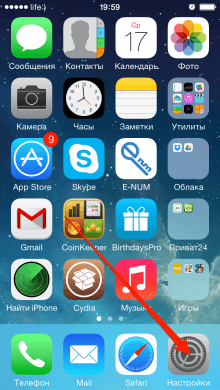
Второй шаг. Выбираем пункт «Основные».
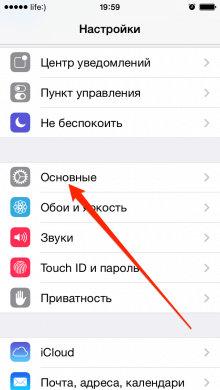
Третий шаг. Заходим в Универсальный доступ.
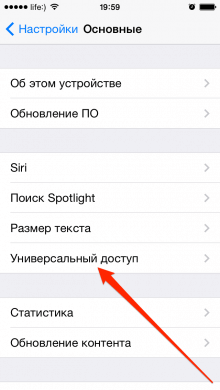
Четвертый шаг. В категории «Слух» активируем «Вспышка предупреждений».
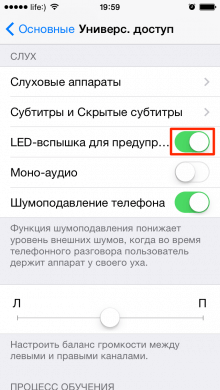
Теперь вспышка вашего Айфона будет мигать светом при входящем звонке.
Важно! Оповещение светом будет работать только при заблокированном дисплее. Если вы будете что-нибудь делать в меню своего смартфона, и в это время поступит входящий вызов, вспышка не загорится, т.к. в этом не будет необходимости – вы и так увидите оповещение о входящем звонке.
Инструкция для включения вспышки на звонок Android смартфонов
Владельцам смартфонов на Андроиде, как уже отмечалось, придется установить дополнительную программу. Среди бесплатных утилит одной из наиболее удачных является Flash Alerts. 

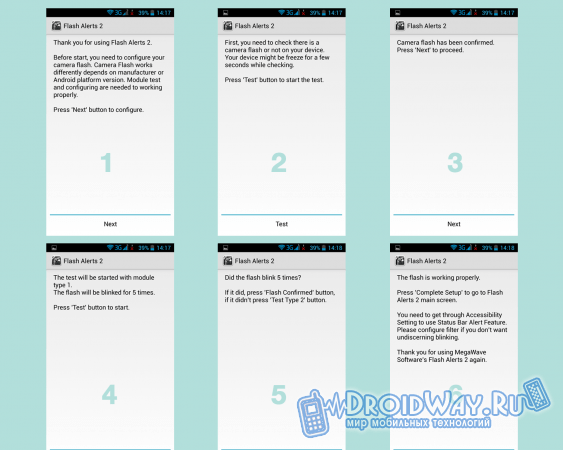
Скачайте последнюю версию приложения в официальном Маркете и следуйте дальнейшей инструкции.
Запускаем приложение. Нам сразу же показывают предупреждение, что правильность работы функции зависит от модели устройства, его производительности и версии Андроида.
Жмем Next, а потом – Test. Если ваш Андроид-смартфон способен мигать вспышкой при входящем вызове, программа сообщит об этом, выдав уведомление такого вида: «Camera flash has been confirmed».
Еще раз последовательно жмем кнопки Next и Test. Если все нормально, вспышка мигнет пять раз. Результат оправдал ваши ожидания? Жмите «Flash Confirmed»! также вы можете выбрать другой режим мерцания. Для этого жмите «Test Type 2».
Далее нажимаем «Complete Setup» и попадаем на главный экран приложения, являющийся одновременно с этим меню настроек.
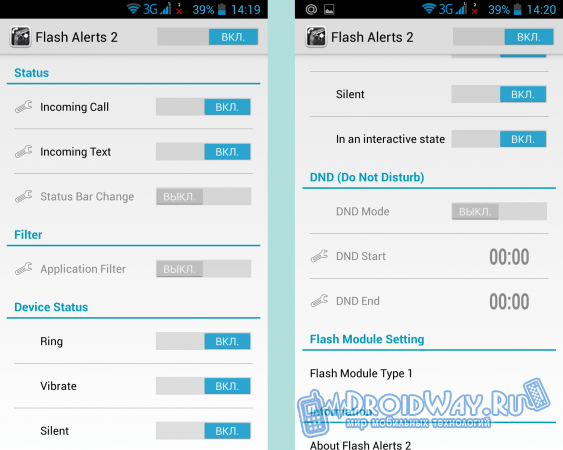
Здесь мы можем указать программе, в каких случаях надо включать вспышку. Варианты следующие.
1.Incoming Call – вспышка будет мерцать при входящем звонке.
2.Incoming Text – приложение активирует вспышку при получении СМС.
Также можно задать режим, в котором программа будет выполнять свою прямую функцию. Если вы хотите, чтобы вспышка загоралась в режиме звонка, выберите пункт Ring. Аналогично можно задать установки на активацию вспышки в режимах вибрации (Vibrate) и без звука (Silent).
Для большего удобства использования разработчики приложения предусмотрели параметр DND. Он позволит вам задать промежуток времени, в течение которого вспышка включаться не будет.
Важно! Функция DND доступна только в Pro-модификации приложения.
Как на Хоноре включить вспышку на звонок
Владельцев популярных телефонов китайского бренда часто интересует, каким образом в телефоне Хонор можно включить вспышку на входящий звонок. Расскажем об этом в нашем материале. Наверное, не существует человека, который хотя бы раз в жизни не пропускал телефонный звонок. Мы может легко пропустить входящий будучи в душе, заняты важным разговором или просто выйдя на минутку по своим делам. Одним из инструментов предотвращения подобного является установка вспышки, мигающей при поступлении вызова.
Включаем вспышку на звонок используя встроенные возможности Хонора
Как известно, программное обеспечение на телефонах Android различается у разных производителей, и даже функции доступа могут отличаться. Ранее ряд моделей телефонов Сони и Самсунг имели специальные индикаторы, которые мигали при пропущенных звонках или непрочитанных сообщениях.
 Телефоны Сони ранее имели индикатор пропущенных вызовов
Телефоны Сони ранее имели индикатор пропущенных вызовов
Ныне подобные индикаторы убраны, и всё что у нас остаётся – это возможность использовать мигающую вспышку при поступлении на телефон входящих звонков и сообщений.
В смартфонах Honor включить такой индикатор можно следующим образом:
- Перейдите в раздел «Настроек» вашего смартфона;
- Выберите раздел «Специальные возможности». В некоторых версиях оболочки Хонора данный раздел можно отыскать в «Система и устройства» — «Дополнительно»;
- Среди открывшихся опций специальных возможностей выберите «Слух»;
- Далее найдите опцию «Оповещать вспышками» (LED-индикатор), и активируйте её, поставив рядом с ней галочку. Вы получите мигание вспышки при входящем вызове на Honor.
 Активируйте указанную опцию
Активируйте указанную опцию
Если у вас телефон Honor 8, тогда включить фонарик в качестве уведомления вам поможет следующая инструкция:
- Перейдите в настройки вашего устройства;
- Найдите там пункт «Системные приложения»;
- Отыщите пункт «Вызовы» и тапните на него;
- Далее выберите «Входящие вызовы»;
- Активируйте опцию «Извещение (уведомление) вспышкой».
 Активируйте пункт «Уведомление вспышкой»
Активируйте пункт «Уведомление вспышкой»
Это пригодится: как сделать блокировку экрана на Хоноре.
Способ включить вспышку на звонок с помощью системных приложений
Если же в системных настройках вашего Хонор не обнаружилось данной опции, или её функционал вас не устраивает, вы можете обратиться к функционалу внешних приложений. Они легко устанавливаются с Плей Маркет, бесплатны, легко настраиваются, позволяя включить мигание вспышки при звонке без каких-либо проблем.
Среди таких приложений выделим следующие:
| Ссылки для скачивания: | Описание: |
|---|---|
| «Вспышка на звонок и SMS» | Позволяет актививировать вспышку когда поступает входящий звонок, смс или другие уведомления. Вы можете легко настроить частоту мигания и время активации вспышки. |
| «Flash Alerts 2» | Дальнейшее развитие популярного приложения «Flash Alerts». Кроме базисных опций для приложений такого плана также позволяет настроить расписание активизации вспышки (ПРО-версии). Программа хорошо проявила себя при работе с телефоном Хонор 10. |
| «Вспышка на звонок 2019» | Кроме базисных опций позволяет отключить фонарик просто встряхнув телефон. |
| «Мигающая вспышка Flash 3» | Обладает множество интеллектуальных функций для работы со вспышкой при звонке. |
Мигающая вспышка Flash 3 — ещё одно альтернативное приложение
Настройка всех указанных приложений не составит каких-либо трудностей. К примеру, настройки приложения «Flash Alert» позволяют поставить индикатор на входящие и исходящие звонки на ваш Хонор.
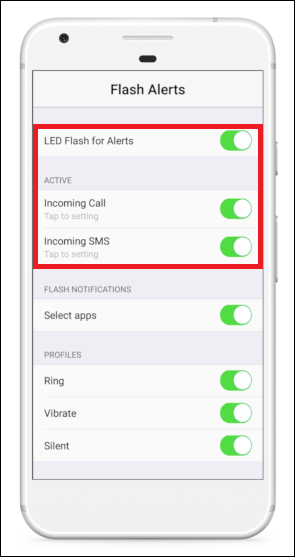 Вы можете включить и отключить мигание при входящих и исходящих вызовах
Вы можете включить и отключить мигание при входящих и исходящих вызовах
Настроить частоту мигания вспышки.
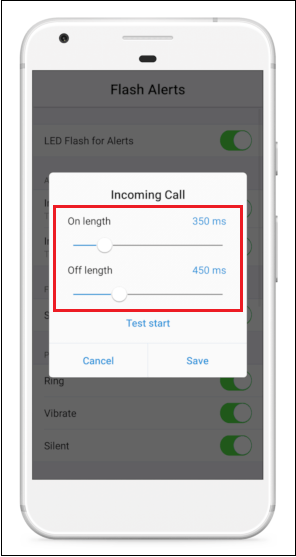 Вы можете настроить частоту мигания
Вы можете настроить частоту мигания
Работу фонарика при получении уведомлений от различных программ.
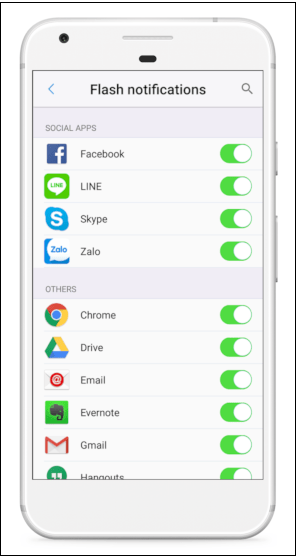 Настройка вспышки при получении уведомлений от различных программ
Настройка вспышки при получении уведомлений от различных программ
И даже флеш-уведомлений о разряде батареи.
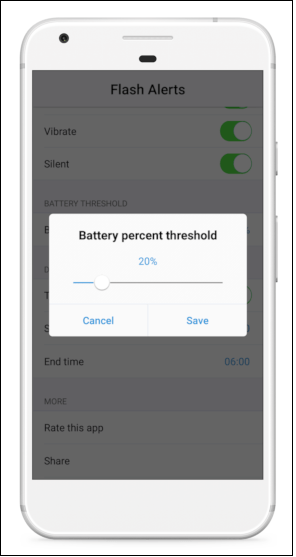 Настройте флеш-уведомление о разряде батареи
Настройте флеш-уведомление о разряде батареи
Пользоваться такими приложениями, позволяющими активировать вспышку на Honor при звонке, легко и удобно.
Каким образом отключить мигание фонарика при входящем вызове на Хоноре
Для отключения мигающего индикатора на Honor при звонке с помощью функционала системы достаточно перейти в «Настройки» – «Специальные возможности» – «Слух» и снять галочку с опции «Оповещать вспышками».
В случае если же вы пользуетесь одним из приложений, достаточно запустить данное приложение и деактивировать уведомление фонариком («Led flash for alerts») в меню настроек приложения.
Читайте также: как сделать темную тему на Хонор.
Заключение
Используйте приведенный нами комплекс советов, позволяющих на вашем Хоноре включить мигающую вспышку на входящий звонок. Это уменьшит количество пропущенных нами вызовов, и позволит не потерять действительно нужный для вас звонок.
Включение вспышки для входящих звонков и уведомлений на айфоне: настройка функции
Для удобства глухих пользователей была изобретена вспышка, которая срабатывает при звонке. С помощью нее человек может узнавать о входящих уведомлениях даже при отсутствии слуха. Теперь мерцанием пользуются не только глухие люди, а большая часть владельцев айфона. Перед тем как задаваться вопросом, как включить вспышку при звонке на айфоне, необходимо убедиться в том, что устройство поддерживает световой сигнал.
Какие модели iPhone поддерживают уведомления со вспышкой
Уведомления со вспышкой поддерживают абсолютно все модели iPhone, которые были выпущены после айфона 4 s. Именно на нем впервые была внедрена функция, которой теперь пользуются почти все владельцы смартфонов фирмы Apple.

Световой индикатор на айфоне
Мигающий фонарь пытались внедрить и ранее, но создатель не смог это осуществить. У него не получилось поместить индикатор внутрь устройства. Поэтому он сделал мини-гаджет iFlash, который как раз предназначался для включения мигалки, когда происходит телефонный звонок. Кроме того, iFlash мог значительно повысить качество фото и видео на смартфоне, он помогал камере уловить больше света и этим увеличивал детальность картинки, поэтому его часто использовали для съемок в темноте. Именно благодаря этому устройство приобрело огромный спрос.
Важно! Если смартфон пользователя версии xr или 7 plus, то на нем однозначно имеется возможность включить подсветку при звонке.
В комплекте со смартфоном iFlash не предусматривался. Пользователям приходилось докупать его отдельно, что увеличивало затраты и обеспечивало неудобство, так как не в каждом магазине электроники можно было найти данный девайс. К счастью, создатель Apple смог внедрить вспышку, которая срабатывала во время входящего вызова.
С. Джобс планировал обеспечить удобство пользования его техникой именно людям с ограниченными возможностями. Именно поэтому ему было важно реализовать мигание в своем новом устройстве, и ему это удалось. Теперь абсолютно каждый мог полноценно пользоваться смартфоном Apple.
Как включить вспышку при звонке на айфоне
Многие не знают, как на айфоне включить вспышку, когда звонят. Это можно сделать, отыскав в настройках вкладку «Вспышка предупреждений». Если у пользователя айфон 4, то ему доступно включение, только если на телефоне включен звуковой режим.

Включение опции на 4 айфоне
Важно! Такой порядок действий подходит и для 11 айфона, и для 7+ и se. А начиная с iOS 13, можно установить вспышку в разных звуковых режимах.
Чтобы включить мерцание, которое будет работать только в режиме «Без звука», необходимо повторить порядок действий, который использовался во время включения обычного мерцания.
Инструкция, как включить фонарик на айфоне при звонке в режиме «Без звука»:
- Открыть настройки, найти и нажать на опцию «Универсальный доступ».
- Перейти во вкладку «Вспышка предупреждений».
В данной вкладке пользователю будет доступно две функции, которые можно включать как одновременно, так и попеременно. Если необходимо, чтобы индикатор работал при звонке, который осуществляется в бесшумном профиле, то включают соответствующую функцию. В таком случае фонарик будет светиться, если на боковой панели устройства включен тихий режим.
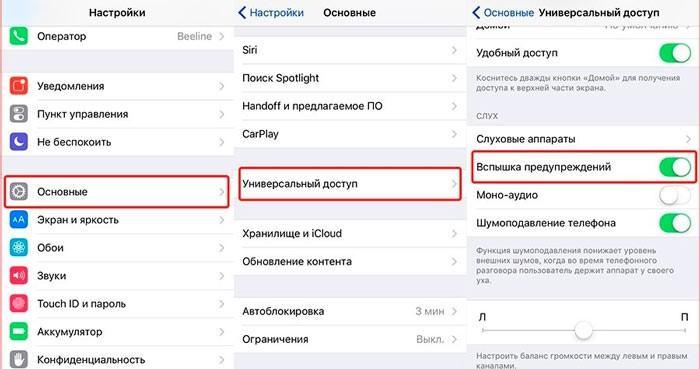
Функция в бесшумном режиме
Если же требуется, чтобы мерцание работало только при основном режиме, то включают вторую функцию. Точно так же можно включить обе опции сразу либо же отключить их.
Обратите внимание! Людям с глухотой рекомендуется включать сразу обе функции. Это обеспечивает удобство как для самого человека, так и для окружающих, которым не будут мешать звуковые уведомления.
После успешного соблюдения инструкции мигание должно заработать. Стоит помнить, что индикатор будет включаться только тогда, когда устройство заблокировано. При включенном и разблокированном состоянии все входящие оповещения отображаются непосредственно на экране смартфона. Поэтому наличие мерцания при разблокированном состоянии не является обязательным.
Как включить вспышку на айфоне при уведомлениях
Айфон может мигать не только при входящем звонке, но и при получении push-уведомлений. Алгоритм включения мерцания, которым будет сопровождаться любое СМС или уведомление, практически не отличается от установки вспышки при звонке на iPhone.
Важно! Функция светового мигания при получении уведомлений будет работать только для тех приложений и контактов, для которых оповещения не были отключены.
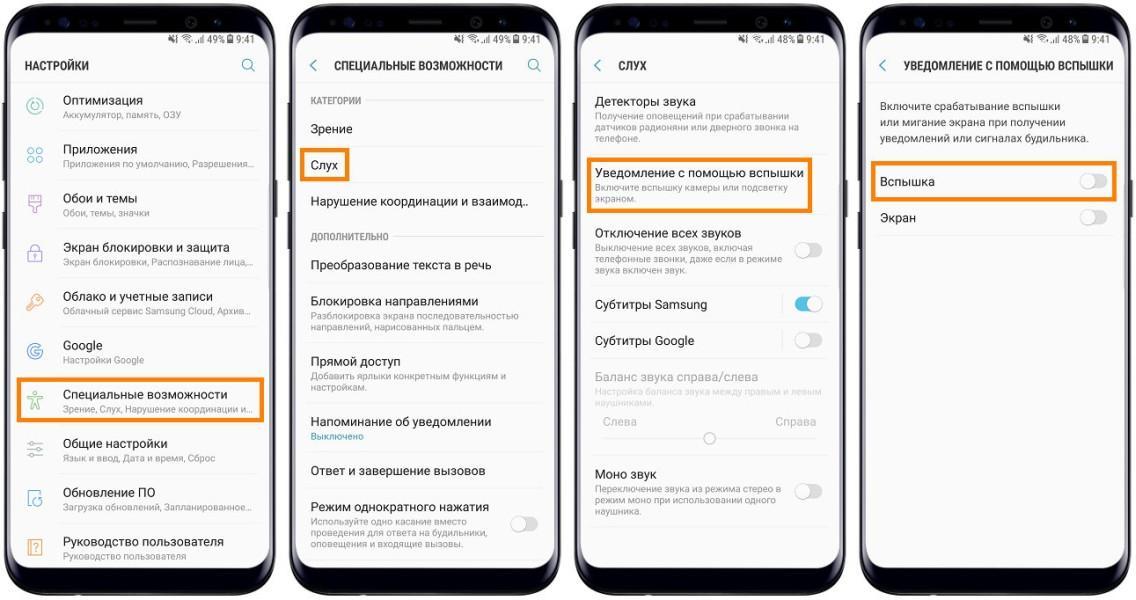
Как включить мерцание для уведомлений
Чтобы настроить индикатор, который будет срабатывать каждый раз, когда на телефон приходит оповещение, пользователю необходимо перейти в настройки. Затем найти и открыть раздел «Основные». После этого отыскать опцию «Вспышка предупреждений» и рядом с ней нажать кнопку включения. Таким образом мерцание теперь будет работать не только при звонке, но и получении сообщений.
Как отключить вспышку на айфоне при звонках и уведомлениях
Если требуется убрать световое уведомление, то необходимо разобраться, как отключить вспышку на айфоне на уведомлениях. Делается это так же, как и в случае с подключением опции. Только вместо кнопки «Включить», необходимо нажать кнопку «Выключить».
Таким образом, становится ясно, как отключить вспышку на айфоне при уведомлениях. Мигание можно отключить для всех режимов. Также мерцание можно включить и отключить в шумном и бесшумном статусах. Сделать это можно только в том случае, если модель смартфона выше iPhone 5.
Вспышка при звонке на iPhone для тихого режима
Некоторым интересно, как поставить вспышку на звонок в iPhone для тихого режима. Чтобы это сделать, необходимо иметь айфон, версия которого будет не ниже 5.
К сведению! В iPhone 4 S такая опция отсутствует. На данном девайсе можно просто включить световое уведомление, которое будет работать и в обычном режиме, и в беззвучном.
Итак, чтобы включить световой индикатор в беззвучном режиме на айфоне, необходимо зайти в настройки, после этого в «Основные», затем перейти в «Универсальный доступ». Далее необходимо найти вкладку «Слух», на которой отыскать и кликнуть по опции «Вспышка предупреждений».
После всех выполненных действий пользователь увидит окно, в котором будут находится две функции. Чтобы уведомления сопровождались световым миганием в любом режиме, необходимо поставить флажок около каждой опции. Если пользователя интересует наличие вспышки только при включенном звуковом режиме, то он ставит флажок только около первой функции. Если ему необходимо сделать так, чтобы мигалка работала только в беззвучном режиме, то ему необходимо включить вторую функцию — «Вспышка в бесшумном режиме».
Как настроить вспышку при звонке на айфоне
Благодаря многофункциональности девайсов от Apple у пользователей отпала необходимость докупать дополнительные гаджеты, чтобы при входящем звонке на смартфоне срабатывала вспышка. Но большинство до сих пор не знает, как же настроить мигание на устройстве. Поэтому они прибегают к скачиванию программ, которые могут осуществить эту функцию. Но на самом деле это не нужно, вспышку при звонке можно запросто настроить самостоятельно, это займет всего пару минут.
Чтобы правильно настроить мерцание, необходимо определиться, для каких целей пользователю необходима данная опция. Если у него проблемы со слухом, то необходимо настраивать функцию для шумного и бесшумного режимов одновременно.
Важно! Если пользователь включит мигалку только для одного из режимов, то смартфон может случайно переключиться на другой, и тогда все звонки и уведомления будут пропущены.
Как изменить яркость индикатора уведомлений в айфоне
Зачастую пользователи сталкиваются с неудобствами в пользовании фонариком на телефоне: он светит слишком тускло или, наоборот, слишком ярко. Создатели Apple нашли решение данной проблемы и в iOS 13 предоставили возможность регулирования яркости фонарика на iPhone.
К сведению! Изначально такая привилегия была доступна только пользователям айфон 7 и 7 плюс, но теперь каждый владелец «яблочного» смартфона может регулировать яркость фонарика на устройстве, для этого ему достаточно лишь обновить свой гаджет до iOS 13 версии.
Уровень яркости фонарика напрямую связан с яркостью мерцания, которым сопровождаются звонки и оповещения, приходящие на смартфон. Чтобы уменьшить или увеличить яркость вспышки, не нужно лезть в настройки или скачивать дополнительные программы для этого.
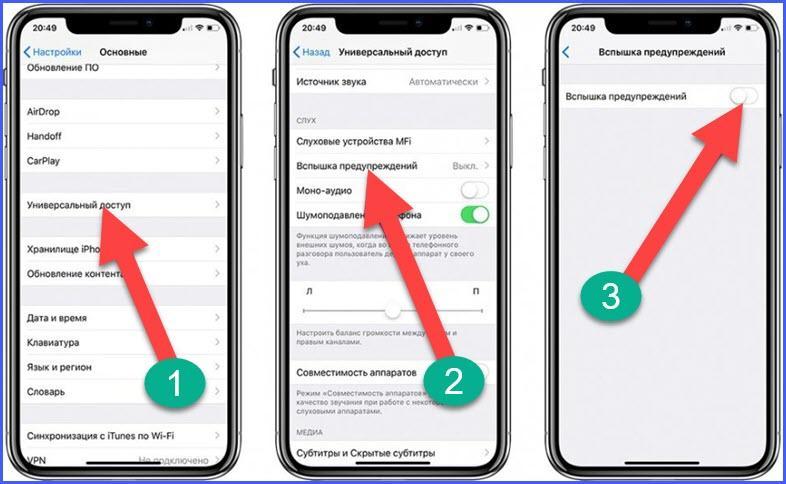
Изменение яркости фонарика
Чтобы изменить яркость индикатора, достаточно запустить пункт управления и нажать на иконку фонарика, удерживая ее. Чтобы открыть пункт управления, необходимо от нижней части дисплея смахнуть вверх. Удерживая, необходимо провести вверх для увеличения яркости или вниз для уменьшения.
Обратите внимание! Данное действие изменяет не только уровень яркости фонарика, но и яркость вспышки, которая сопровождает звонки.
Таким образом, становится понятно, что включение и отключение мерцания при звонке — это очень простое действие, которое занимает меньше минуты. Пользователь может настроить данную опцию по своему усмотрению, например, изменить яркость мерцания или режим, в котором оно будет работать.
Как на айфоне 7 включить вспышку при звонке

В отличие от андроидов и других телефонов, айфон 7 не оснащен для уведомлений специальным индикатором.
Только вместо этого в нем присутствует для глухих или слабослышащих, функция, которая применяет вспышку, чтобы обеспечить видимый сигнал для входящих уведомлений. Это в дополнение к обычной вибрации, уже обеспеченно системой.
Независимо от того, нужны ли вам уведомления вспышкой при звонке или вы просто хотите их включить, после включения этой функции все, что понадобится делать, это оставить телефон в пределах видимости, и тогда не просто услышите входящие уведомления вы их увидите.
Ваш IPhone 7 будет мигать вспышкой, когда приходят оповещения о звонках, смс и сообщениях.
Если эта функция включена, при каждом поступлении звонка или сообщений на устройстве светодиод будет несколько раз мигать, даже если находится в беззвучном режиме.
Эта замечательная технология предлагает очевидную визуальную подсказку с ярким мигающим светом, когда поступает какое-либо предупреждение или уведомление — отличная функция, которая не очень известна, но я покажу вам, ее включить.
Как на IPhone 7 поставить вспышку при звонке
Использование светодиодной вспышки для оповещений возможно сделать во всех современных версиях устройств на iOS и iPhone. Вот как вы можете настроить эту функцию для своего.
Нажмите на приложение «Настройки», а затем на «Общие / Основные». Выберите «Доступность / Универсальный доступ» в настройках.
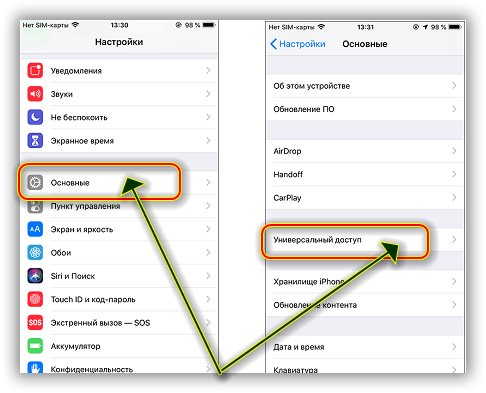
Найдите «Вспышка для оповещений» и нажмите на это. Теперь переключите переключатель в активное зеленное положение.
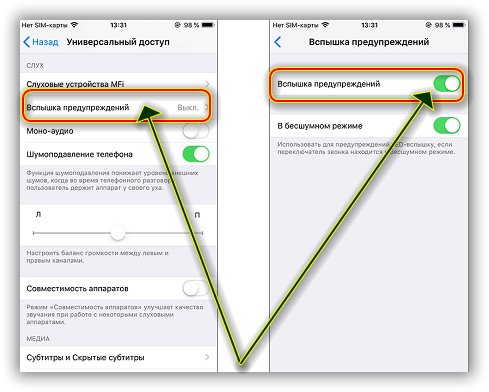
После получения входящего сообщения, телефонного звонка или предупреждения светодиодная вспышка на камере вашего айфона 7 будет мигать, отображая визуальный индикатор того, что на устройство поступают уведомления или оповещения.
Несомненно, полезно не только для тех, у кого проблемы со слухом, также действительно полезно для тех из нас, кто постоянно держит свои телефоны на отключенном, пониженном уровне громкости или просто хочет чего-то более очевидного.
Этот параметр поддерживается всеми современными версиями iOS, хотя он существует уже довольно давно, и этот параметр может выглядеть немного иначе на более новых и старых моделях.
Обратите внимание, что как только вы включите светодиодные оповещения, у вас появится еще одна возможность включить их, когда ваш телефон отключен. Кроме того, эта функция работает только тогда, когда ваш экран заблокирован.
Еще одна полезная опция — это функция оповещения о вызовах, которую можно найти в меню «Настройки» → «Телефон» → «Голосовые вызовы».
Сири будет называть имя звонящего, чтобы вам было проще решить, хотите ли вы ответить или проигнорировать его.
Вы можете выбрать, чтобы Siri всегда объявлял о вызовах, только с наушниками и автомобилем или только с наушниками.
Как отключить вспышку на айфоне 7
Поддержание iPhone 7 в режиме светодиодной вспышки может отрицательно сказаться на его сроке службы батареи.
Следовательно, вы должны рассмотреть возможность отключения режима, как только закончите с необходимостью использовать этот режим оповещений во время звонка и смс уведомлениях.
Описывать, собственно, нечего, так как это просто обратный процесс. Нажмите Настройки, Общие, коснитесь Доступность и прокрутите вниз.
Там нажмите на светодиодную вспышку для оповещений. На следующем экране можете отключить, переместив переключатель в положение OFF (сделать белым). Кроме того, отключите на беззвучной опции. Удачного дня.
Включить светодиодную вспышку для звонков и уведомлений на устройствах Galaxy «Samsung GS4 :: Gadget Hacks
Я из тех людей, у которых на моем телефоне редко включается звуковой сигнал. Тактильной обратной связи (вибрации) мне хватает … в большинстве случаев . Когда у меня нет телефона в кармане, я становлюсь человеком, который часто пропускает звонки и текстовые сообщения, и этот человек никому не нравится.
Обходной путь, который я часто использую на своем Samsung Galaxy S4, — это включение предупреждений о вспышках, которые активируют светодиод при поступлении новых уведомлений или вызовов.Это по-прежнему сохраняет тишину, но делает уведомления более заметными, когда ваше устройство находится в беззвучном режиме или в режиме вибрации, поскольку вспышку нелегко игнорировать или пропустить.
Как включить Flash-оповещения на устройствах Galaxy
Держа телефон модели Galaxy в руке, перейдите в «Настройки» -> «Мое устройство» -> «Специальные возможности». В настройках специальных возможностей прокрутите вниз, чтобы включить «Службу уведомлений CallFlash», затем немного вниз, чтобы включить «Уведомление Flash».»
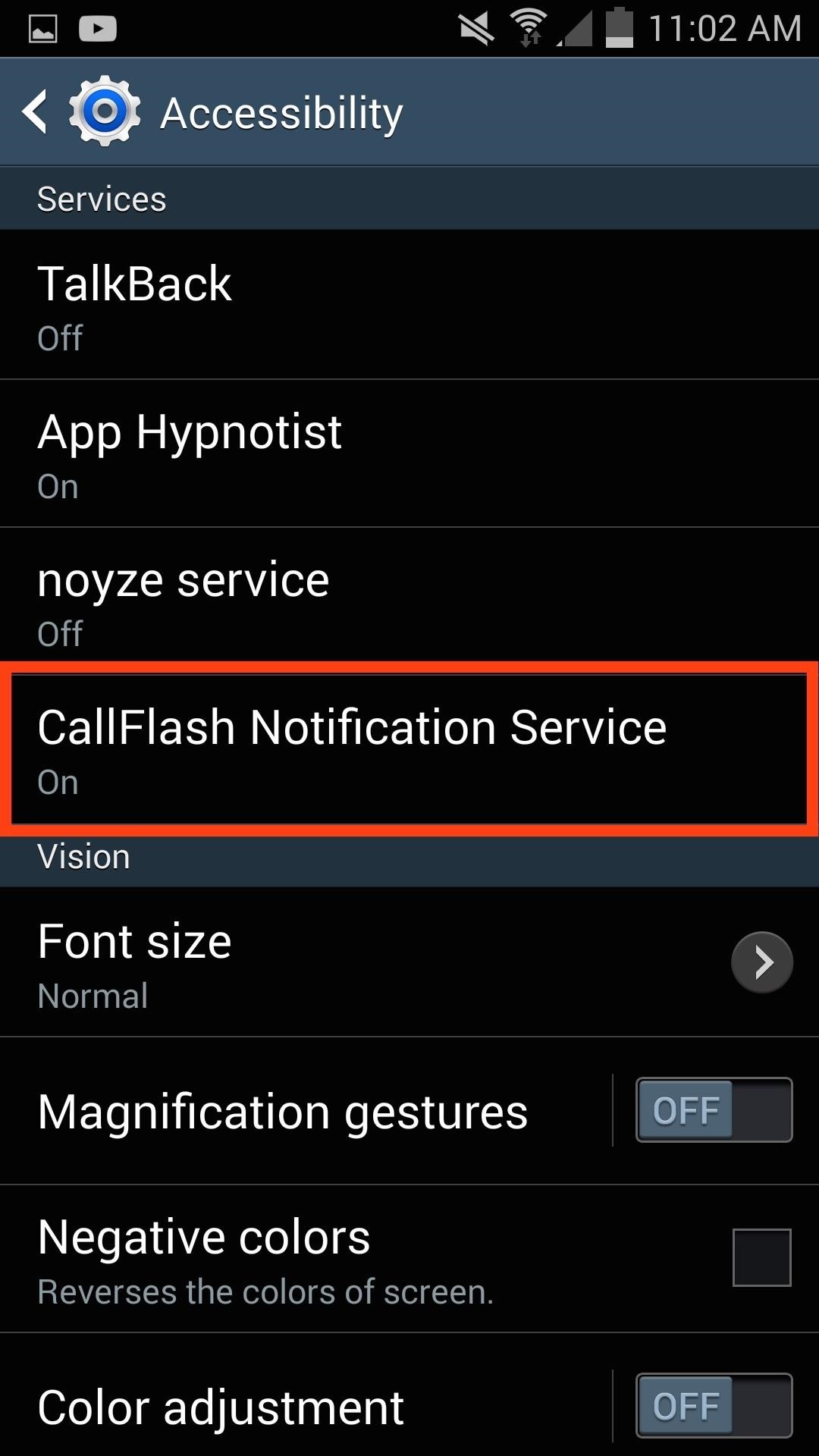
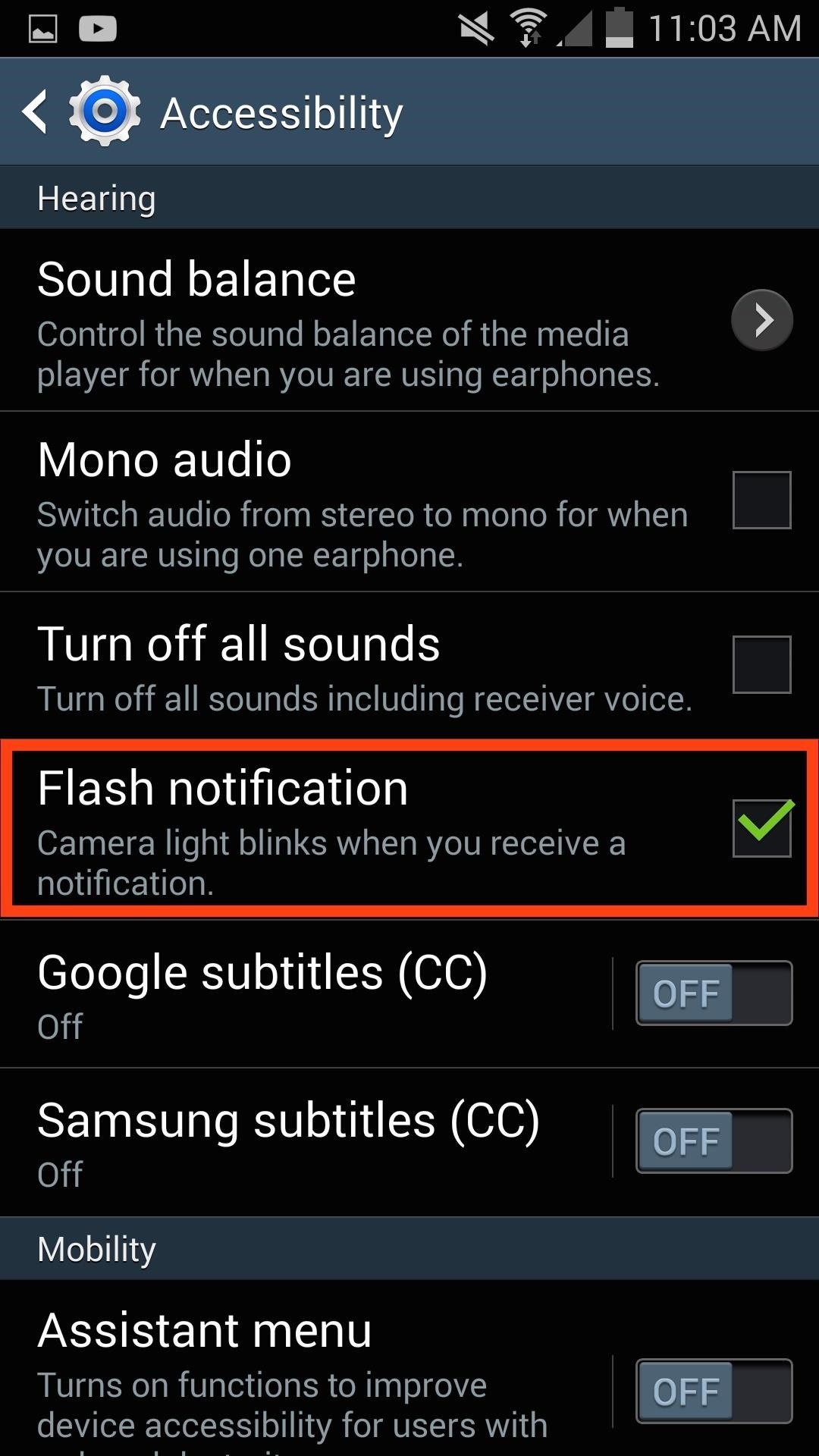
По общему признанию, вам не нужно переключать обе службы — вам решать, хотите ли вы активировать вспышку только при звонках, уведомлениях или и том и другом.

Это отличная функция, которую вы, возможно, не использовали Воспользовавшись этим, попробуйте и дайте нам знать, что вы думаете, в комментариях ниже. И не забудьте показать своим друзьям по iPhone, как включить оповещения о светодиодной вспышке на их устройствах iOS.
Защитите свое соединение без ежемесячного счета .Получите пожизненную подписку на VPN Unlimited для всех своих устройств при единовременной покупке в новом магазине Gadget Hacks Shop и смотрите Hulu или Netflix без региональных ограничений.
Купить сейчас (80% скидка)>
,
Как настроить оповещения о светодиодной вспышке на вашем iPhone и никогда не пропустить еще одно уведомление «iOS & iPhone :: Gadget Hacks
Я считаю, что рингтоны очень раздражают, поэтому мой iPhone обычно все время находится в режиме вибрации. По этой причине я иногда пропускаю текстовые сообщения и телефонные звонки, когда мое устройство не находится в прямом контакте со мной. Я ненавижу пропускать оповещения, но мне все равно не хочется увеличивать громкость звонка.
Простой встроенный обходной путь — включить светодиодный индикатор на вашем iPhone, чтобы он мигал всякий раз, когда вы получаете уведомления.Это тот же свет, что и вспышка камеры и фонарик, поэтому он достаточно яркий, чтобы видеть днем, и идеально подходит для ловли предупреждений. Фактически, он достаточно яркий, чтобы я обычно мог видеть, как он мигает в моих карманах, и его легко включить.

Зайдите в приложение «Настройки», затем нажмите «Общие». Затем выберите «Доступность», затем прокрутите вниз и нажмите «Светодиодная вспышка для предупреждений» в разделе Hearing .
Когда вы находитесь на экране «Светодиодная вспышка для предупреждений », просто включите эту функцию.Если вы также хотите убедиться, что светодиодный индикатор мигает во время уведомления, когда переключатель звонка установлен в беззвучный режим (красный), убедитесь, что «Мигать без звука» также включен.
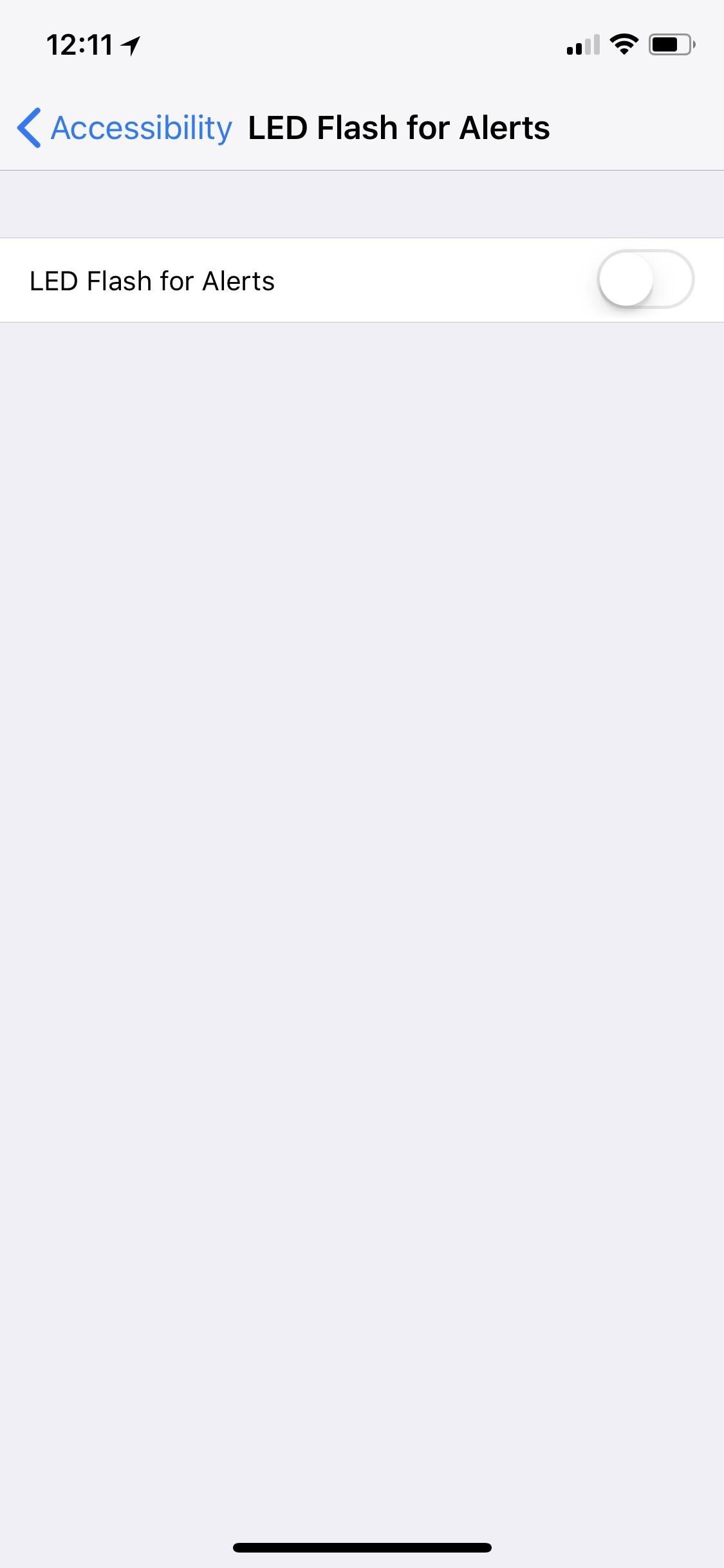
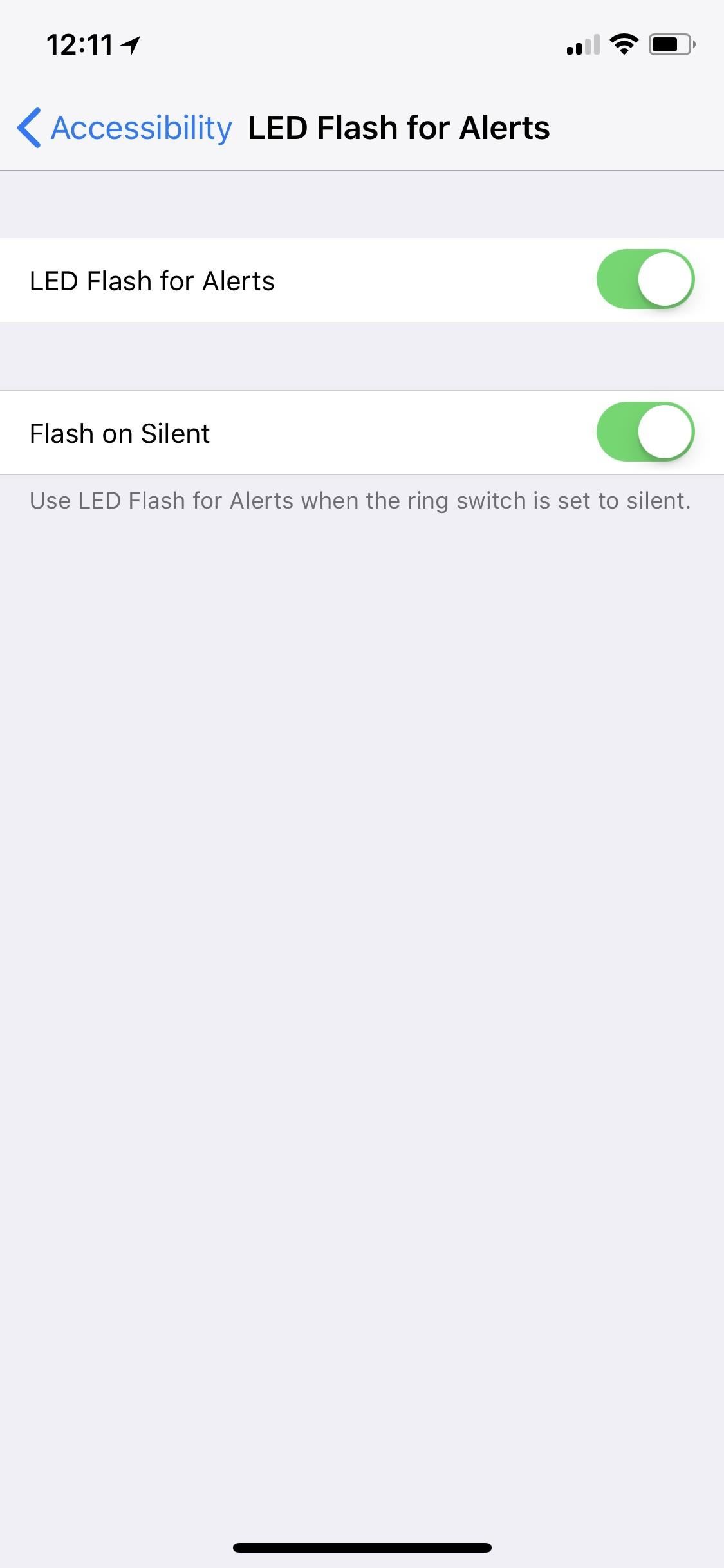
Это простое предпочтение, которое скрыто в настройках, но оно может повлиять на способ обнаружения предупреждений. Кроме того, в качестве личного совета отключите эту функцию или убедитесь, что ваш светодиод направлен вниз, когда вы находитесь в кинотеатре; это может сильно отвлекать и раздражать аудиторию вокруг вас — поверьте мне.
Обеспечьте безопасность соединения без ежемесячного счета . Получите пожизненную подписку на VPN Unlimited для всех своих устройств при единовременной покупке в новом магазине Gadget Hacks Shop и смотрите Hulu или Netflix без региональных ограничений.
Купить сейчас (80% скидка)>
Обложка, скриншоты и GIF от Джастина Мейерса / Gadget Hacks
,
Как создать окно сообщения выноски
Узнайте, как создавать сообщения выноски с помощью CSS.
Выноска
Выноска часто располагается внизу страницы, чтобы уведомить пользователя о чем-то особенном: советах / приемах, скидках, необходимых действиях и т. Д.
Попробуйте сами »
Создать выноску
Шаг 1) Добавьте HTML:
Пример
Заголовок
& times;
Какой-то текст…
Если вам нужна возможность закрыть выноску, добавьте элемент с
атрибут onclick , который говорит: «Когда вы нажимаете на меня, скрывайте мой родительский элемент» —
который является контейнером
Совет: Используйте объект HTML « & times; », чтобы создать букву «x».
Шаг 2) Добавьте CSS:
Стиль поля выноски и кнопки закрытия:
Пример
/ * Поле выноски
— фиксированная позиция внизу страницы * /
.выноска {
позиция: фиксированная;
снизу: 35 пикселей;
вправо: 20 пикселей;
margin-left: 20 пикселей;
max-width: 300 пикселей;
}
/ * Заголовок выноски * /
.callout-header {
отступ: 25 пикселей
15px;
фон: # 555;
размер шрифта: 30 пикселей;
цвет белый;
}
/ * Контейнер / тело выноски * /
.callout-container
{
отступ: 15 пикселей;
цвет фона:
#ccc;
цвет: черный
}
/ * кнопка закрытия * /
.closebtn {
позиция:
абсолютный;
верх: 5 пикселей;
справа: 15 пикселей;
цвет: белый;
размер шрифта: 30 пикселей;
курсор: указатель;
}
/ * Изменить цвет на
наведение курсора * /
.closebtn: hover {
color: светло-серый;
}
Попробуй сам »
Совет: Также ознакомьтесь с Предупреждающими сообщениями.
Совет: Также ознакомьтесь с Примечаниями.
,

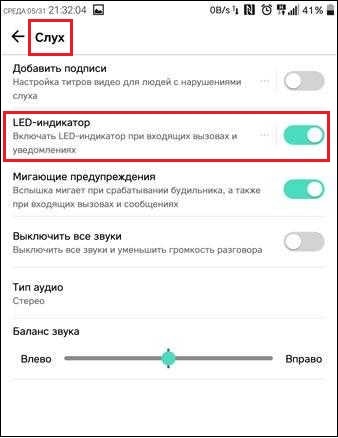 Активируйте указанную опцию
Активируйте указанную опцию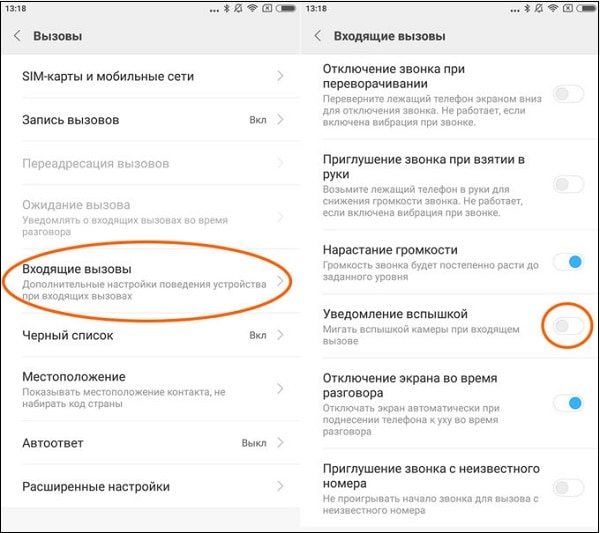 Активируйте пункт «Уведомление вспышкой»
Активируйте пункт «Уведомление вспышкой»